Ce scénario va vous permettre de recevoir des alertes mails lorsqu’un problème matériel est détecté. Pour cela, nous allons utiliser le plugin gratuit « Monitoring » (phifi). Le déclenchement du scénario sera fait directement par les commandes, en utilisant la configuration avancée.
L’envoi de mail sera géré par la « Notifications avancée », mais rien ne vous empêche d’envoyer le mail directement depuis le scenario.
Mode du scénario = Provoqué.
Le scénario sera provoqué directement par les commandes du plugin, on ne choisit donc pas de déclencheur.
Action
Variable
- Nom : NotifPriorite
- Valeur : 4
Là, on affecte la variable « NotifPriorite » qui servira pour l’envoi de mail dans le scénario Notifications avancées.
Code
Maintenant, nous allons utiliser le bloc code (Ajouter/Bloc/Code) pour 2 raisons :
- La fonction #Trigger# ne permet plus de récupérer le nom du scénario qui a provoqué le déclenchement d’un autre scénario et j’ai besoin de cette information pour l’ajouter dans le titre de mon mail.
- Il est plus simple pour la mise en page de mon mail, d’utiliser le bloc code, plutôt que le champ variable, beaucoup plus petit.
$scenario->setData("NotifTitre", $scenario->getName());
J’utilise la fonction « GetName() » pour ajouter le nom du scénario en cours à la variable « NotifTitre« .
$scenario->setData("NotifMessage", "
<p><strong>Jeedom est démarré depuis :</strong> #[Hardware][Jeedom][Démarré depuis]#.</p>
<p><strong>Température CPU : </strong>#[Hardware][Jeedom][Température CPU]#°C.</p>
<p><strong>Swap :</strong> #[Hardware][Jeedom][Swap]#<br>
<strong>Swap libre (pourcentage) : </strong>#[Hardware][Jeedom][Swap libre (pourcentage)]#%.</p>
<p><strong>Mémoire (Méga) : </strong>#[Hardware][Jeedom][Mémoire (Méga)]#.<br>
<strong>Mémoire libre (pourcentage) :</strong> #[Hardware][Jeedom][Mémoire libre (pourcentage)]# %.</p>
<p><strong>Espace disque Utilisé (pourcentage) :</strong> #[Hardware][Jeedom][Espace disque Utilisé (pourcentage)]#%.</p>
");J’affecte à la fonction « NotifMessage » le texte en html que je recevrais dans mon mail. Les commandes sont celles fournies par le plugin Monitoring.
Scenario
- Nom : #[Notifications][Notifications][Notifications Unique]#
- Action : START.
Je démarre le scénario des notifications qui utilisera les variables précédemment affectées.
Configuration des commandes pour le déclenchement
On pourrait très bien sélectionner des commandes directement dans le scénario pour le déclencher, mais nous allons utiliser une autre méthode.
Les commandes de Jeedom ont toutes une « configuration avancée » et c’est de là que nous allons appeler le scénario.
Ouvrir les configurations avancées
Pour notre exemple, nous voulons recevoir une alerte lorsque la température du CPU de Jeedom est supérieur à 60 °C pendant plus de 3 minutes.
Depuis le menu de Jeedom faire :
- Plugins / Monitoring / Monitoring.
- Ouvrir l’équipement qui correspond à Jeedom.
- Aller dans « Commandes ».
- Descendre jusqu’à « Température CPU« .
- Cliquer sur la roue crantée.
- Aller dans l’onglet « Configuration avancée ».
Action sur la valeur
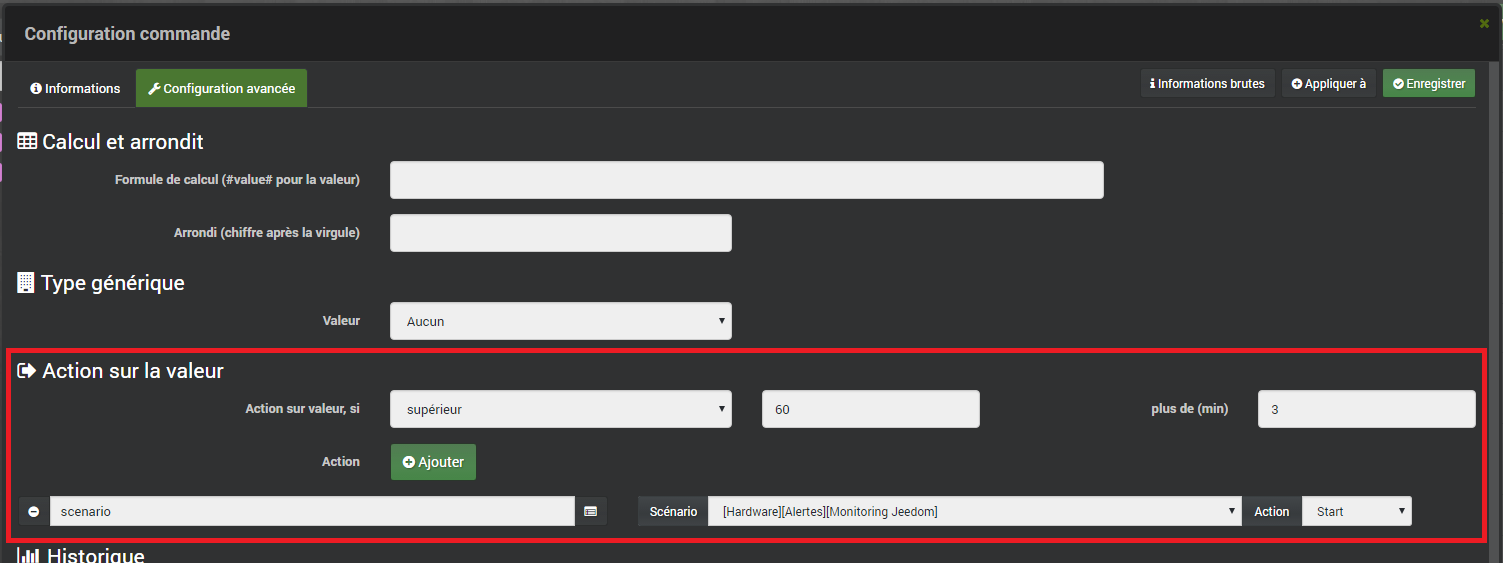 Action sur valeur, Si : Supérieur 60
Action sur valeur, Si : Supérieur 60- Plus de (min) : 3
- Scenario : #[Hardware][Alertes][Monitoring Jeedom]#
- Action : START
Le déclenchement sera lancé depuis la commande, dès que la condition sera remplie. Il suffit de faire la même chose pour toutes les autres commandes que l’on souhaite déclenchantes.
Conclusion
De cette façon, on ne déclenche pas le scénario pour rien et il n’y a pas besoin de SI, ALORS, SINON, pour tester la valeur à chaque changement, ou à heures régulières.
Dans la mise en forme du mail, j’affiche plusieurs informations, même si elles ne sont pas déclenchantes, car il est bon d’avoir plusieurs valeurs pour identifier plus rapidement un éventuel problème. Pour l’exemple, j’utilise une version simplifiée, mais on peut très bien afficher des informations venant d’autres Jeedom déportés, d’un NAS, de la Freebox etc…
De plus, le fait d’utiliser le bloc code pour la rédaction du message, permet d’utiliser facilement du html pour la mise en page du mail.
Pour ceux qui utilisent le scénario « Notifications avancée » et qui voudraient afficher dans le titre du mail le scénario déclencheur, il faut modifier la valeur de la variable NotifTitre de : « Notification ( variable(NotifPriorite) ) de Jeedom. » par « Notification Jeedom de : variable(NotifTitre).« .
Retrouvez la liste des plugins Jeedom, les scénarios, les images et le matériel compatible Jeedom sur la page: Matériel, Plugin et plus.
Si vous avez des idées de déclinaisons, d’optimisations ou des remarques n’hésitez pas à laisser un commentaire.

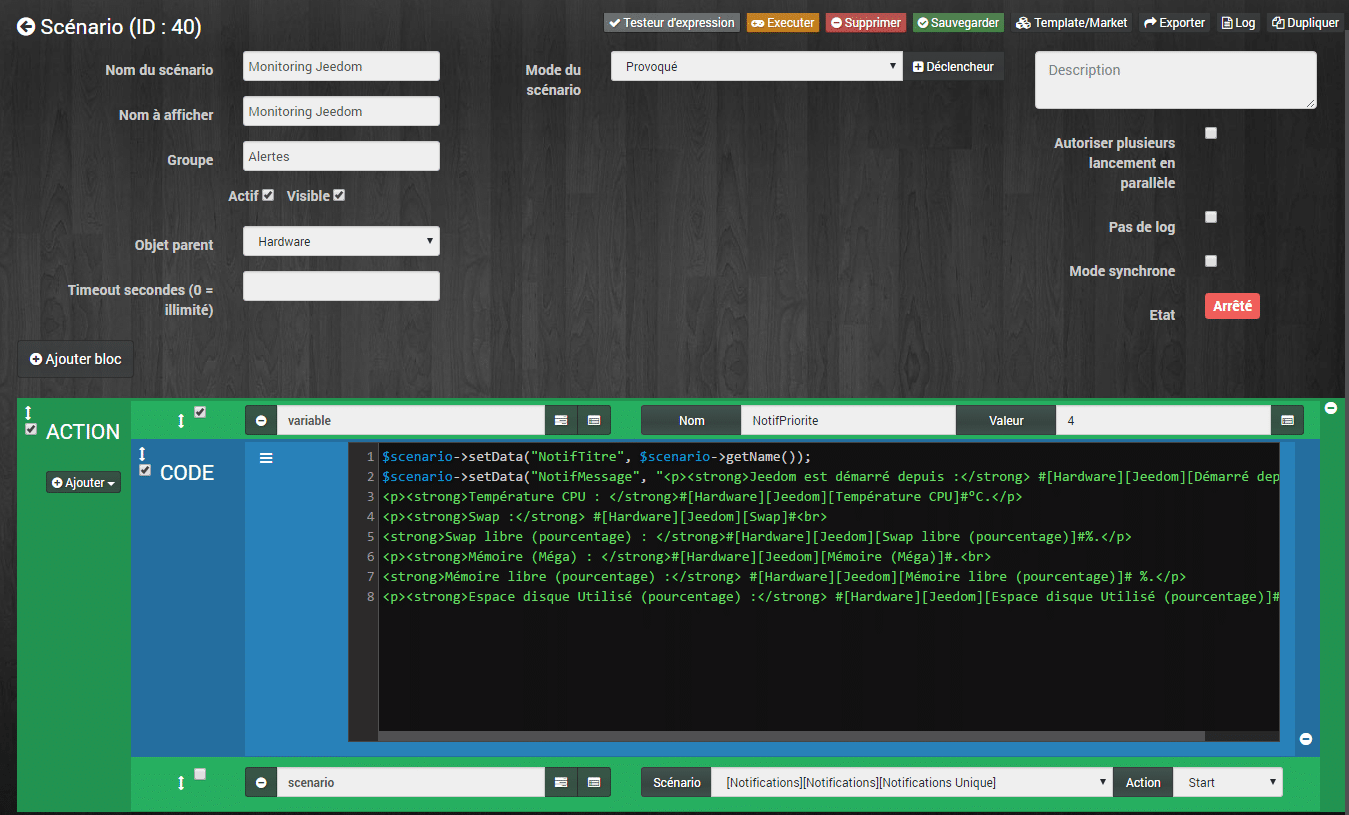
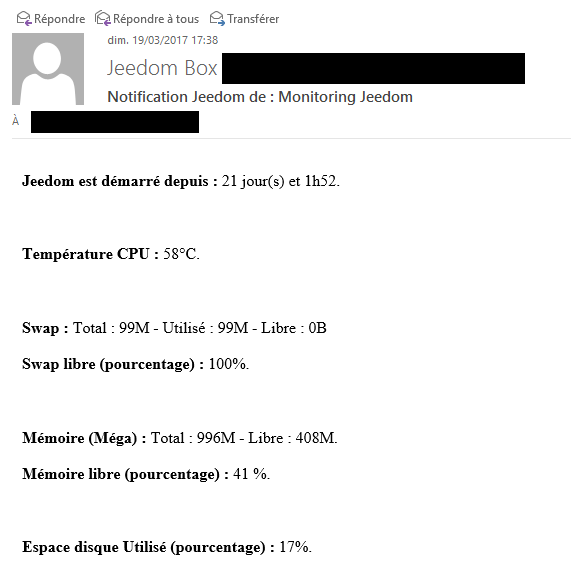

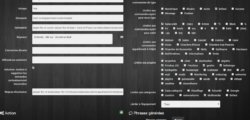

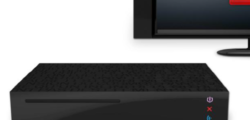
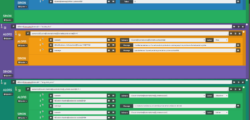
Salut,
Merci encore pour l’article !
continu continu 😉
J’y compte bien. Merci à toi. Si tu as des idées d’article n’hésite pas.
Article très intéressant !
Merci pour le partage.
Merci c’est très encourageant de recevoir des messages comme ça je vais donc continuer. Je pense que je ne suis pas le seul à ne pas trouver les docs très explicite.
Guillaume.
Merci pour les explications claires, j’y trouve les explications dont j’ai besoin 🙂
Bonjour,
Merci pour tes articles que je trouve très clair et précis…. On y trouve les explications nécessaires 🙂
Merci pour le compliment.
Bonjour
Mon problème est que mon RPI2 ne répond plus de temps en temps aux demandes extérieures par WiFi. Il est parfaitement connecté à ma box et je peux depuis le RPI2 avoir accès à Internet mais depuis un PC je ne peux pas me connecter en SSH ou avoir accès aux pages Jeedom.
Après avoir fouillé sur le net j’ai trouvé cette commande « sudo rm /etc/ssh/ssh_host_* && sudo dpkg-reconfigure openssh-server » qui permet de réactiver le SSH et donc de d’avoir accès de nouveau au RPI2 soit en SSh soit via Jeedom ou VNC
Mon idée serait donc de construire un scénario qui serait déhanché par la valeur « Statut cnx SSH Scénario » et exécuterait ces deux commandes
Mon idée serait donc d’utiliser la variable » Statut cnx SSH Scénario » pour lancer
Bonjour,
Ce n’est pas normal de devoir exécuter cette requête régulièrement pour avoir accès au RPI, je pense qu’il faudrait trouver la cause pour la régler définitivement.
Sinon c’est surement possible de lancer une requête ssh sur le statut et le plugin SSH Commander mais c’est plus un pansement qu’une solution viable.
Salut dans « action sur la valeur »
comme fait tu pour accéder à « scénario »
de mon côté je ne vois que les « commandes »
thx
et merci pour ton article et pour les autres aussi
Bonjour,
Il faut taper scenario et après tu as la liste des scénarios.